
【CPU・グラボ】自分のPCのスペック確認する方法【どうやるんだっけ?】
本記事では自分のPCのスペックを簡単に確認する方法を記載していきます。
タスクマネージャーで見る!
これが一番簡単
タスクマネージャー開く!
「パフォーマンス」のタブ押す!
CPUの項を見る!

ああ、そうだった、
第11世代インテル「Core(TM) i7-11850H CPU @ 2.50GHz 2.50 GHz」だったわ~。
と分かる。
⇩このCPU150万円。
システムでも見れる!
画面左下の(スタートボタン)を右クリックする!
「システム」押す!

出てくる!

そうそう、
第11世代インテル「Core(TM) i7-11850H CPU @ 2.50GHz 2.50 GHz」だったわ~。
と分かる。
GPU(グラフィックボード)編
タスクマネージャーでGPUを見る!
これが一番簡単。
タスクマネージャー開く!
「パフォーマンス」のタブ押す!
GPUの項を見る!
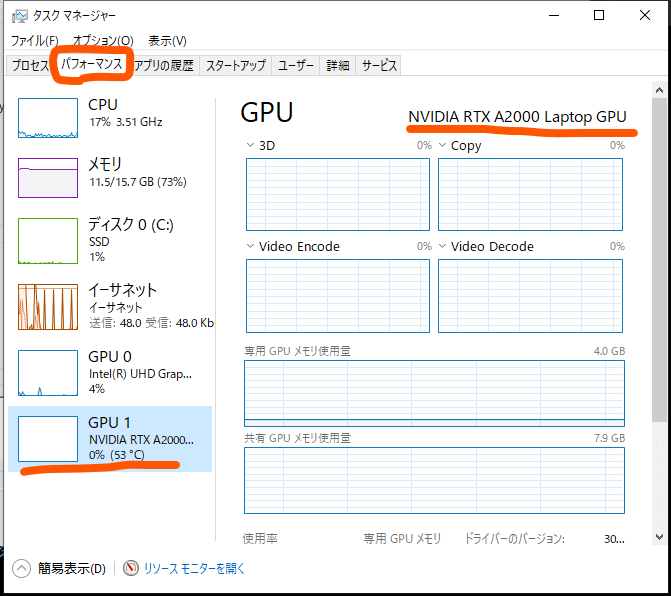
あぁ、そうだった。
「NVIDIA RTX A2000」が搭載されててんだった。
ってことが分かる。
「DirectX 診断ツール」で見る!
グラフィックボードの確認は「DirectX 診断ツール」からも確認することができる。
ちょっとこれ難しい。
「デスクトップ」ウィンドウ下部の「ここに入力して検索」のフォームに「dxdiag」と入力して検索!

何か出てくる

ここで見れる!

あれ、そうだっけ。
「NVIDIA RTX A2000」が搭載されててんだったんだっけな。
ってことが分かる。
まとめ
本記事では自分のPCのスペックを簡単に確認する方法を紹介しました。
たまにやる作業だと、よく忘れちゃうんですよね。。。
最後までご覧いただきありがとうございました。
素敵な一日をお過ごしください💡
【追伸①】
Twitterでも発信しています。フォローいただけると嬉しいです💡
初めてロードレース中継を見た時意味が分からなかった用語をまとめてみました😇
— みんなのロードバイク研究所 (@AerospaceRoad) January 16, 2022
ロードレースって割と初心者殺しですよね…?https://t.co/rGXxjHYmB3
【追伸②】
自転車関連のブログを書いています。ご興味あればご覧ください💡
★★★サポートいただけると『猫のように懐く』場合がございます★★★
